小米6手机如何设置静音 小米红米手机如何定时静音设置
日期: 来源:泰尔达游戏网
小米6手机和小米红米手机都是小米品牌旗下的智能手机产品,在日常生活中,我们常常会遇到需要将手机设置为静音或定时静音的情况,小米6手机的静音设置非常简单,只需在手机桌面上滑动下拉菜单,点击静音按钮即可实现手机静音;而小米红米手机则需要进入设置菜单,选择声音设置,然后找到静音模式进行设置。小米红米手机还支持定时静音设置,用户可以根据自己的需求,在特定时间段内自动将手机设置为静音模式。无论是小米6手机还是小米红米手机,通过简单的操作即可实现静音设置,为用户提供了更加便捷的使用体验。
小米红米手机如何定时静音设置
具体步骤:
1.在手机中点击设置,如图所示:
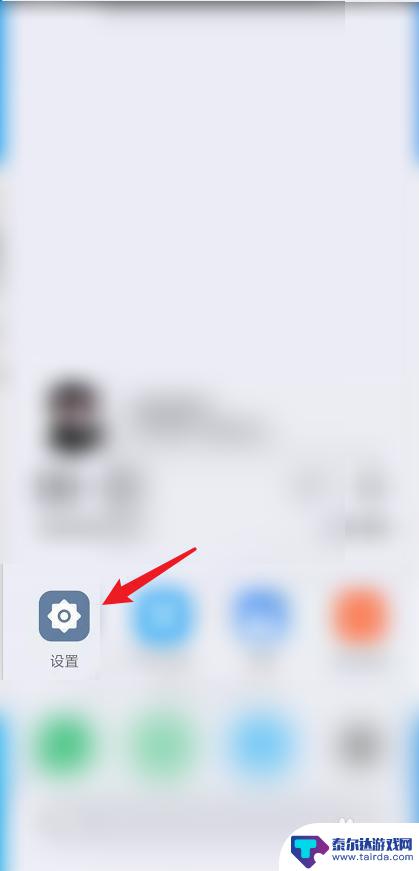
2.在设置中点击“声音与振动”,如图所示:
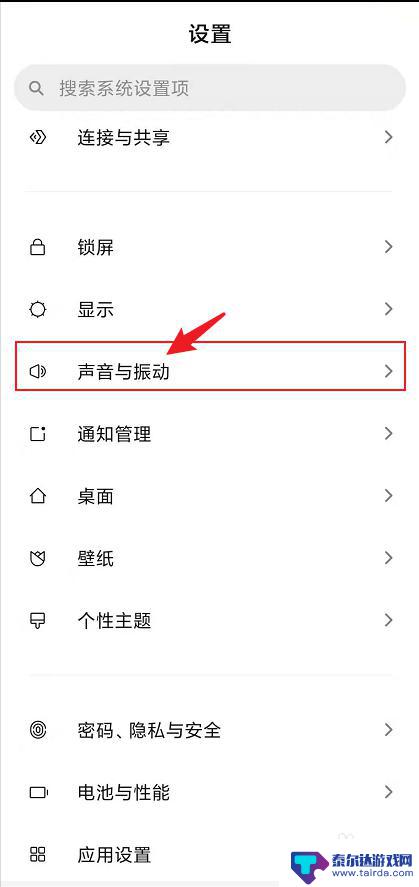
3.点击“静音/勿扰”,如图所示:

4.点击“定时开启”,如图所示:
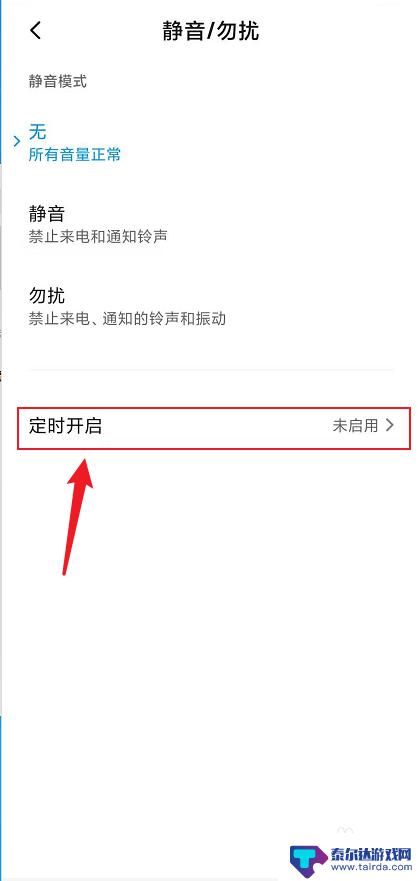
5.点击“定时规则”,如图所示:
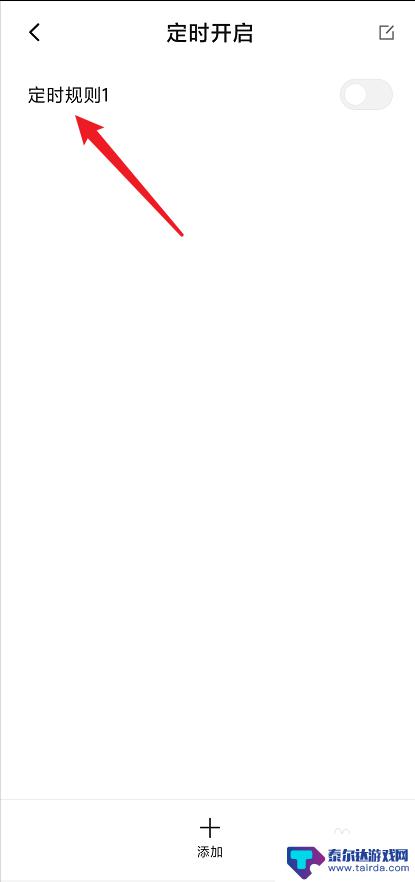
6.设置静音开始时间和结束时间,如图所示:
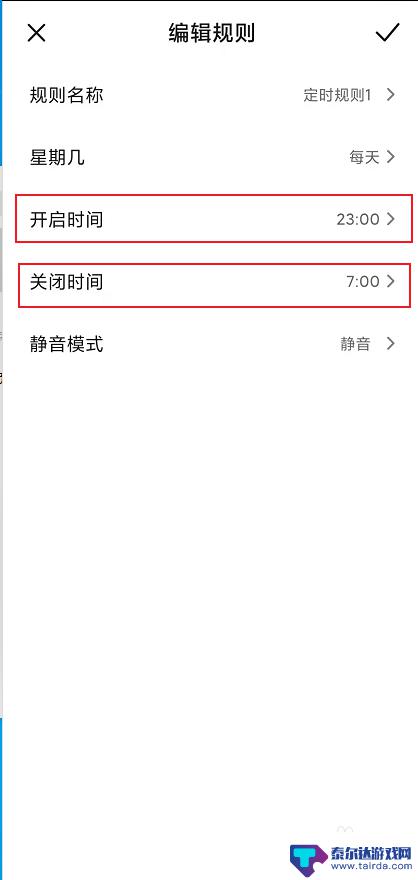
7.设置完成后,点击右上角的“勾”。如图所示:
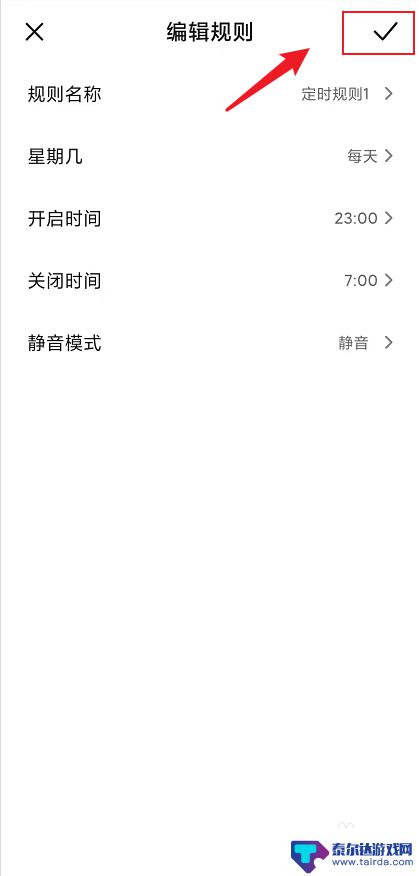
8.开启定时规则后面的开关按钮,定时静音设置成功。如图所示:
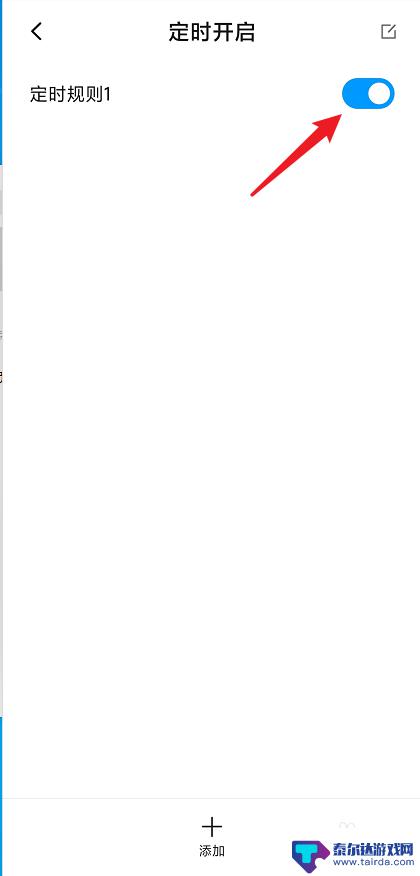
以上是关于如何设置小米6手机静音的全部内容,如果遇到这种情况,可以根据小编的方法来解决,希望对大家有所帮助。















